上一篇
系统优化🚀轻松掌握系统配置引导高级选项的正确设置方法
- 问答
- 2025-08-19 08:10:43
- 12
系统优化🚀轻松掌握系统配置引导高级选项的正确设置方法
开篇:你的电脑还在“龟速”运行吗?😫
有没有遇到过这种情况——新买的电脑用着用着就变卡了,开机慢得像老牛拉车,软件响应速度堪比树懒?🤔 别急,这很可能是因为你的系统配置没有优化到位!我们就来聊聊如何通过调整系统配置引导高级选项,让你的电脑重获新生,跑得比兔子还快!🐇💨
什么是系统配置引导高级选项?🔧
系统配置(msconfig)是Windows系统内置的一个实用工具,它允许用户调整启动项、服务、引导选项等设置,而“引导高级选项”则是其中影响系统性能的关键部分,合理调整可以显著提升运行效率。
如何打开系统配置?
- 按下
Win + R打开运行窗口。 - 输入
msconfig并回车。 - 切换到 “引导” 选项卡,点击 “高级选项”。
高级选项的正确设置方法🎯
处理器数量(Number of Processors) 🖥️
- 作用:手动指定系统启动时使用的CPU核心数。
- 推荐设置:
- 如果你的CPU是多核(比如4核、8核),可以勾选并选择最大值(例如8核选8)。
- 但一般Windows会自动优化,除非遇到特殊性能问题,否则不建议手动调整。
最大内存(Maximum Memory) 📊
- 作用:限制系统启动时可用的最大内存。
- 推荐设置:
- 不要勾选!除非你故意要测试低内存环境,否则系统会自动管理内存,手动限制反而可能降低性能。
调试(Debug) 🐞
- 作用:用于开发者调试系统问题,普通用户无需开启。
- 推荐设置:保持未勾选状态。
PCI锁定(PCI Lock) 🔒
- 作用:与硬件相关,一般用于旧系统兼容性问题。
- 推荐设置:除非遇到PCI设备冲突(比如显卡问题),否则不要勾选。
无GUI引导(No GUI Boot) 🎭
- 作用:禁用Windows启动时的动画,略微加快启动速度。
- 推荐设置:
- 如果你追求极速启动,可以勾选✅。
- 但如果你喜欢看到启动画面,可以保持默认。
其他优化小技巧✨
禁用不必要的启动项 🚀
在系统配置的 “启动” 选项卡中,点击 “打开任务管理器”,禁用那些开机自启但实际用不到的软件(比如某些聊天工具、云盘等)。
调整虚拟内存 💾
如果你的电脑内存较小(比如8GB以下),可以适当增加虚拟内存:

- 右键 “此电脑” → “属性” → “高级系统设置” → “性能设置” → “高级” → “更改”。
- 取消 “自动管理”,手动设置初始大小(建议1.5倍物理内存)和最大值(不超过3倍)。
定期清理磁盘 🗑️
使用 “磁盘清理” 工具(搜索 cleanmgr)删除临时文件、缓存等垃圾数据,让系统保持清爽。
注意事项⚠️
- 不要随意更改不熟悉的选项,错误的设置可能导致系统不稳定甚至无法启动!
- 修改前建议创建系统还原点(控制面板 → 恢复 → 配置系统还原)。
- 如果调整后出现问题,可以进入安全模式恢复默认设置。
让你的电脑飞起来吧!🚀
通过合理调整系统配置引导高级选项,再配合一些简单的优化技巧,你的电脑就能告别卡顿,重回巅峰状态!💪 赶紧试试看,体验丝滑流畅的操作吧!🎉
(本文参考2025年8月最新系统优化实践,适用于Windows 10/11系统。)

本文由 班妙春 于2025-08-19发表在【云服务器提供商】,文中图片由(班妙春)上传,本平台仅提供信息存储服务;作者观点、意见不代表本站立场,如有侵权,请联系我们删除;若有图片侵权,请您准备原始证明材料和公证书后联系我方删除!
本文链接:https://cloud.7tqx.com/wenda/662474.html
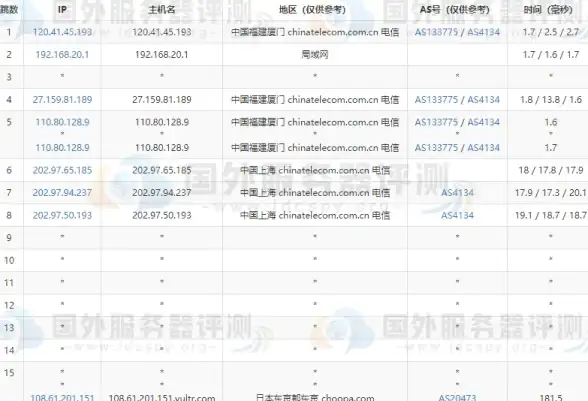
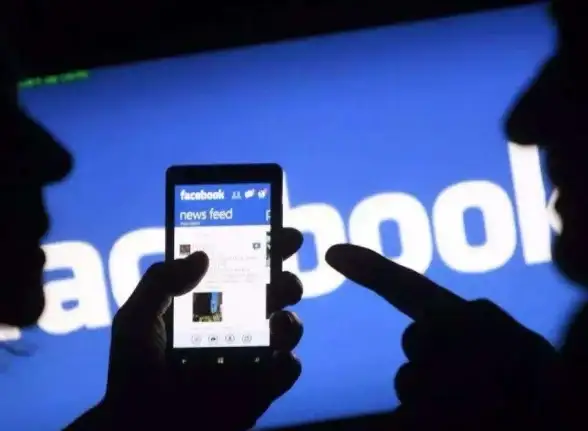
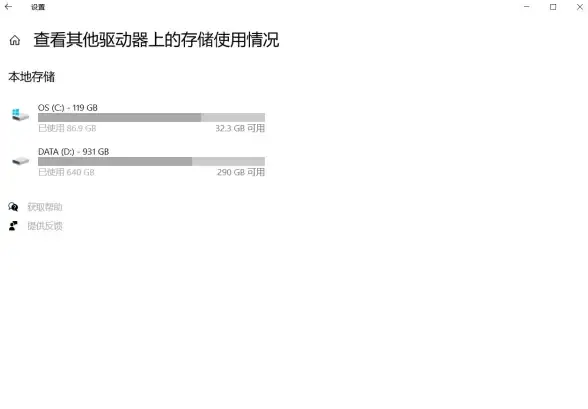


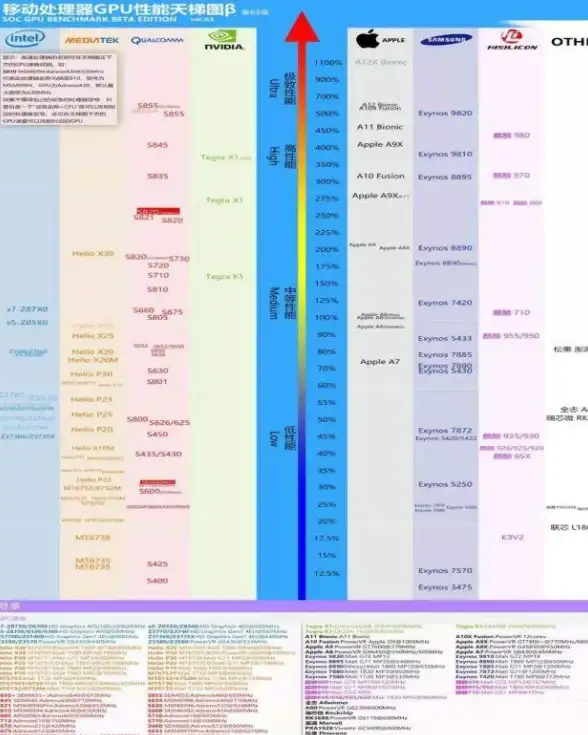
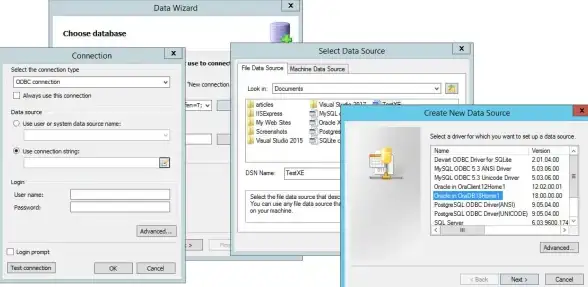


发表评论